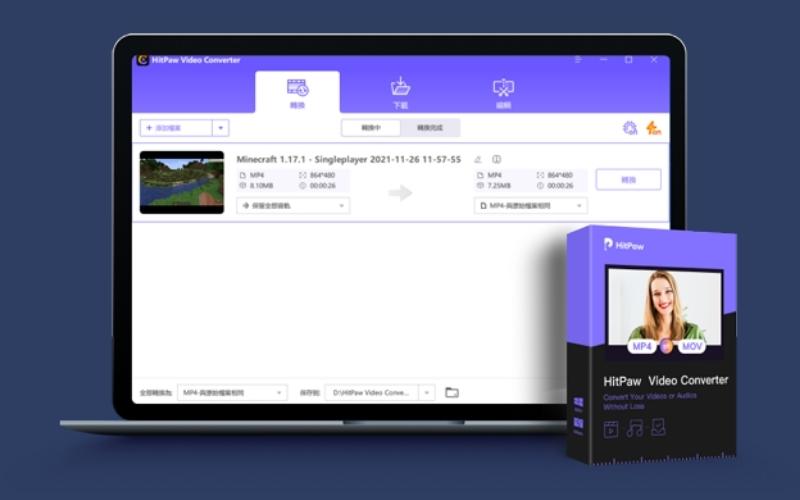文章目錄
前言
你知道怎麼下載 Youtube 影片嗎?這問題不難,隨便 Google 一下就有一堆免費教學和免費工具。
但事實上,網路上找到的免費工具很多都充滿廣告跟潛在風險,嚴重一點甚至會藉著免費工具的名號,實際上卻是釣魚網站或是可疑網站,讓電腦處在不安全的狀態。
強尼使用過許多下載 Youtube 影片、轉檔、影片編輯工具、軟體,其實我會推薦的工具都是我實際測試過覺得不錯、操作及整體評價都有一定水準以上的我才會推薦。
而今天要介紹的這款 HitPaw Video Converter,就是我認為非常值得推薦的 Youtube 影片下載工具,不只下載 Youtube 影片、音檔保證安全,下載速度也是極快!
而且這還只是這款工具的其中一個功能,HitPaw Video Converter 還包含了轉檔功能和影片剪輯跟影片合併功能,是一款整合性很強的實用工具。
HitPaw Video Converter 的三大功能:
- 影音下載:支援下載 Youtube、FB、IG、BiLiBiLi 等超過 1000 個網站的影音。
- 影音轉檔:MP4 轉 MP3、MP4 轉 MOV、MKV 等支援各種裝置的格式。
- 影音編輯:影片、音樂快速剪輯、合併,再加以轉檔輸出,實現即時編輯、下載等工作。
如果你對這些功能有需求的話,我強烈建議你可以嘗試看看這款 HitPaw Video Converter!
這裡強尼有幫大家跟廠商爭取到終身授權方案的專屬 30% 優惠喔!按照這裡的步驟輸入強尼的優惠代碼取得優惠!
軟體資訊
軟體名稱:HitPaw Video Converter
軟體語言:中文
軟體類型:轉檔軟體、下載軟體、影片編輯軟體
軟體性質:試用版 / 付費版 (月 / 年 / 終身)
裝置數量:1 台
支援平台:Windows / Mac
官方網站:https://www.hitpaw.tw/video-converter.html
線上客服:24/7 技術支援
退款政策:30 天退款保證
強尼對 HitPaw Video Converter 的整體評分:
想看更完整的評價點這裡。
HitPaw Video Converter 是什麼?
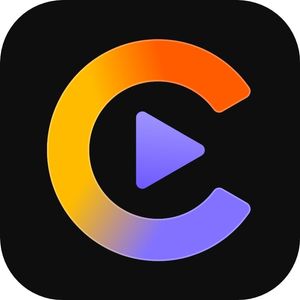
HitPaw Video Converter 是一款由 2019年成立的 HitPaw 新興軟體開發公司所研發推出的影片編輯、轉換、下載工具。
HitPaw 除了推出這篇要介紹的 HitPaw Video Converter 之外,還有推出其他很不錯的影像、影音編輯工具:
- HitPaw Video Editor:更強大、更簡單、更優秀的影片剪輯工具。
- HitPaw Watermark Remover:去除影片、圖片浮水印及任何多餘元素的工具。
- HitPaw Photo Enhancer:強大的 AI 圖像畫質修復工具,一鍵提升圖片解析度。
- HitPaw Screen Recorder:在任何應用情境錄製螢幕上的任何操作並進行直接編輯。
- HitPaw Compressor:無損畫質的情況下針對任何影片和圖像進行檔案壓縮。
- HitPaw Toolkit:多合一影音編輯工具箱,剪輯、合併、旋轉、改變速度、背景音樂等多種編輯功能合一。
關於 HitPaw Video Editor 強尼也有另外寫一篇詳細的介紹,對影片剪輯有興趣的也可以看看!
【軟體】新手友善影片剪輯軟體推薦 HitPaw Video Editor
想看更多 HitPaw 工具的教學和內容,可以參考官方提供的文章。
我自己是很喜歡他們家的產品,使用很容易上手,對第一次使用的人跟新手來說非常友善,操作基本上也不用太多教學,因為一看就知道怎麼用。
當然,HitPaw Video Converter 這款在操作上我認為是簡單中的簡單,主要就三種功能,你要不會用也難!
- 影音下載
- 影音轉檔
- 影音編輯
影音下載:
影音下載支援超過 1000 個平台,包含影片、音樂、縮圖、字幕下載,詳細支援平台請參考官方說明。
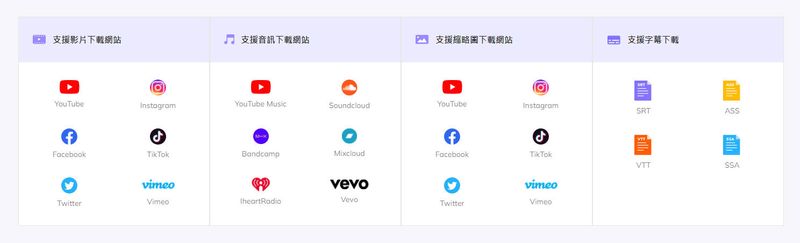
影音轉檔:
影音轉檔支援 500+ 影片格式以及 300+ 音檔格式,可將任何媒體檔案批量轉換成 MP4、MP3、MOV、AVI 等高品質輸出,最多一次轉換 5000 個影片或音檔。
支援輸入格式:
| 媒體格式 | 常規輸入格式 |
| 影片 | MP4, MOV, MKV, M4V, FLV, DIVX, AVI, MPG, MPEG, VOB, 3GP, 3G2 ,WMV, ASF, RM, RMVB, DAT, DAV, OGV, WEBM, DVR-MS, VRO, MXF, MOD, TOD, MTS, M2TS, TP, TRP, TS, DV, WTV, TIVO, M4P, NSV |
| 音訊 | MP3, WAV, WMA, M4A, M4B, M4R, APE, AAC, AC3, MKA, AIF, AIFF, AA, AMR, FLAC, AU, CUE, MPA, RA, RAM, OGG, MP2, OPUS |
支援輸出格式:
| 媒體格式 | 常規輸入格式 |
| 影片 | MP4, AVI, WMV, MOV, MKV, M4V, MPEG, FLV, F4, 3GP, 3G2, ASF, DV, VOB, OGV, DIVX, XVID, WEBM, MXF, TS, M2TS, TRP |
| 音訊 | MP3, WAV, WMA, M4A, M4B, M4R, APE, AAC, AC3, MKA, AIFF, FLAC, AU, OGG, AMR, MP2 |
| 社交平台影片 | YouTube, Facebook, Vimeo, Instagram, Likee, TikTok |
支援的設備請參考官方說明。
影音編輯:
分辨率、幀率、比特率、編碼器等參數的情況下,對影片、音檔快速進行無損格式的轉換,輸出品質如出一轍!
詳細說明請參考官方說明。
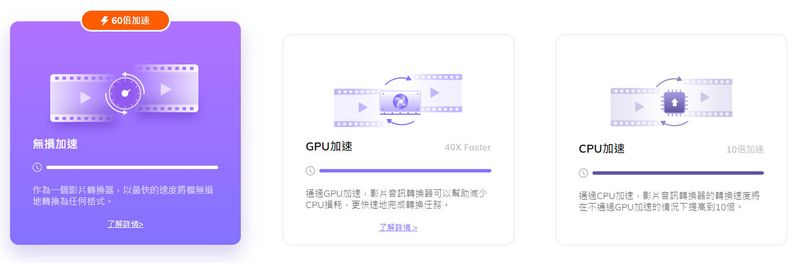
HitPaw Video Converter 操作方法
HitPaw Video Converter 的三大功能下面將會一一手把手介紹該如何操作,以及分享一些應用情境,如果你真的不會用,可以參照下面的教學跟著做。
下面要介紹的功能分別是:
- 如何使用 HitPaw Video Converter 下載 Youtube 影片?
- HitPaw Video Converter 如何轉檔?
- HitPaw Video Converter 如何剪輯、合併影片?
如何使用 HitPaw Video Converter 下載 Youtube 影片?
第一個功能,也是我覺得最值得介紹的一個功能「下載 Youtube 影片」!
沒錯,要下載 Youtube 影片確實很多其他工具也能做到,但用 HitPaw Video Converter 下載是真的好用!怎麼好用?看下去就知道。
大家如果有下載過 Youtube 影片的話,應該知道很多網路上的免費工具都有夾雜著很多廣告對吧!而且這種免費的下載工具下載的影片畫質很多都是經過壓縮,解析度很多都是 480P 甚至是 360P 的,整體的體驗說實話不會太好。
而 HitPaw Video Converter 就完全解決了這個問題,沒有任何廣告,也能下載 Youtube 影片所有解析度,甚至能直接在下載的時候轉檔成 MP3!甚至能直接下載 CC 字幕。
而且不只 Youtube,HitPaw Video Converter 還支援下載 FB、IG、BiLiBiLi、推特、抖音等超過 1000 個網站的影音!
說實話,真的很少有工具有這麼完整的功能!這也是我覺得 HitPaw Video Converter 最棒的一點!有了 HitPaw Video Converter,以後要下載什麼影片都不再是問題了。
接下來看看要怎麼用 HitPaw Video Converter下載 Youtube 影片吧!
step 1
找到你想要下載的 Youtube 影片,將網址複製下來。
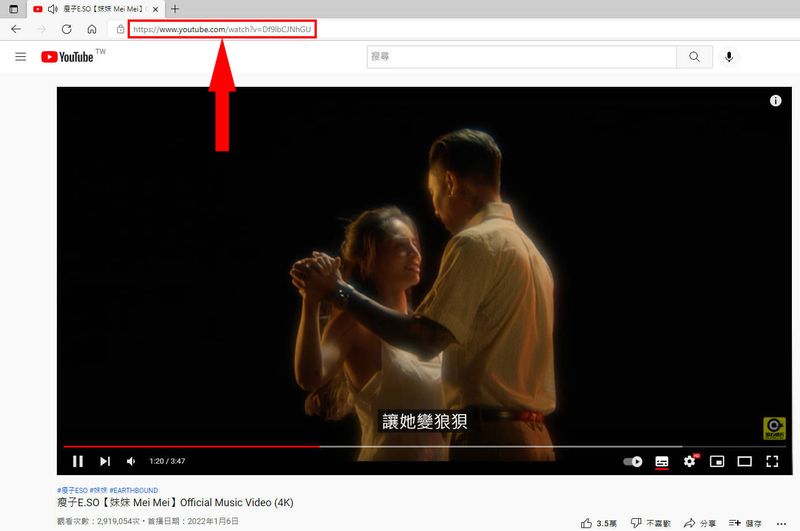
step 2
①開啟 HitPaw Video Converter,點到【下載】功能。
②點一下畫面中間的圖示,或是左上角的【貼上網頁地址】。
③下方可以選擇保存的路徑。
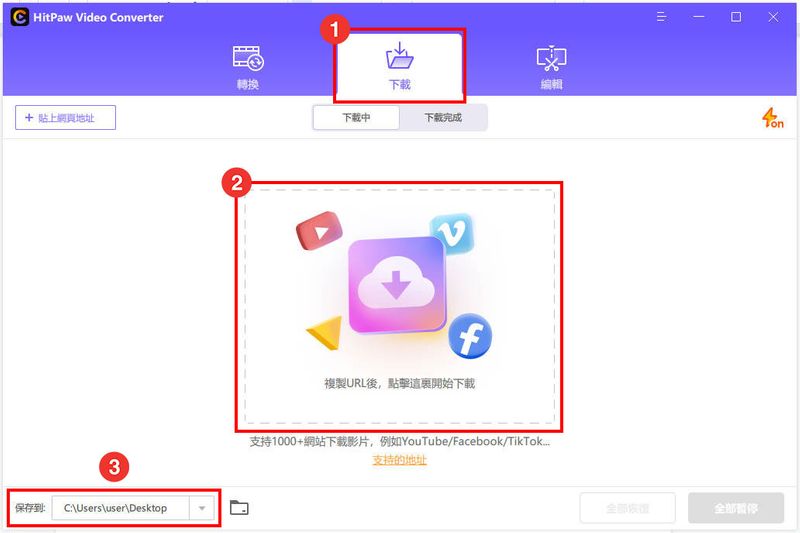
step 3
①接著他會自動辨識網址的影片,會將原始影片有提供 720P 以上的解析度選項(下圖範例因為影片的尺寸關係,所以沒有顯示常見的 1080、2160P 等解析度),預設都是 MP4 檔,如果想要變成別種格式也可以等下載完成後用轉檔的方式轉換。
②這邊如果你想把影片直接轉成 MP3 下載的話,也有直接提供下載成 MP3 的選項!非常貼心,不用再自己轉檔一次了。
③下載縮圖這個功能我也是第一次看到,雖然應用情況應該比較少,但這倒是滿新鮮的功能。
④下載字幕這個功能我覺得超棒!因為我之前有寫過一篇「如何下載 Youtube CC 字幕」的文章,結果那個方法似乎失效了,所以這款有下載 CC 字幕的功能,我覺得是非常棒的一點!而且字幕還能依照喜好下載不同語言呢,這真的很特別!
⑤選擇好要下載的格式後,就能點選【下載】。
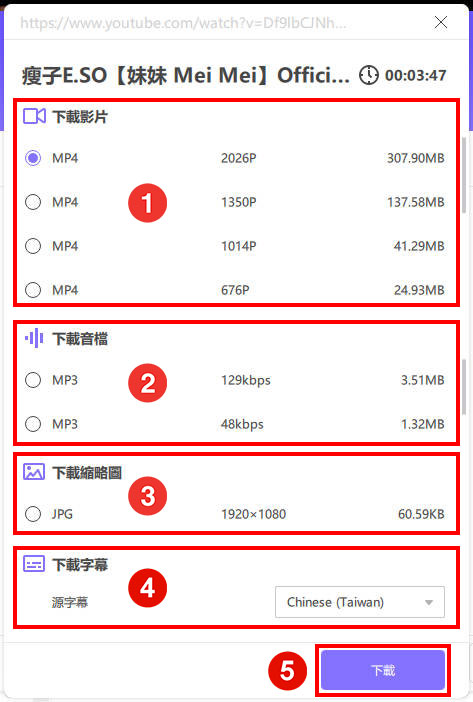
step 4
接著就會開始用極速下載,HitPaw Video Converter 會透過硬體加速技術讓影片下載整體快上不少,這點我也覺得很棒!
我下載的這部 4K 畫質的影片大約 300 MB,開始到下載完成大概只用了 30 秒,這速度很可以啊!
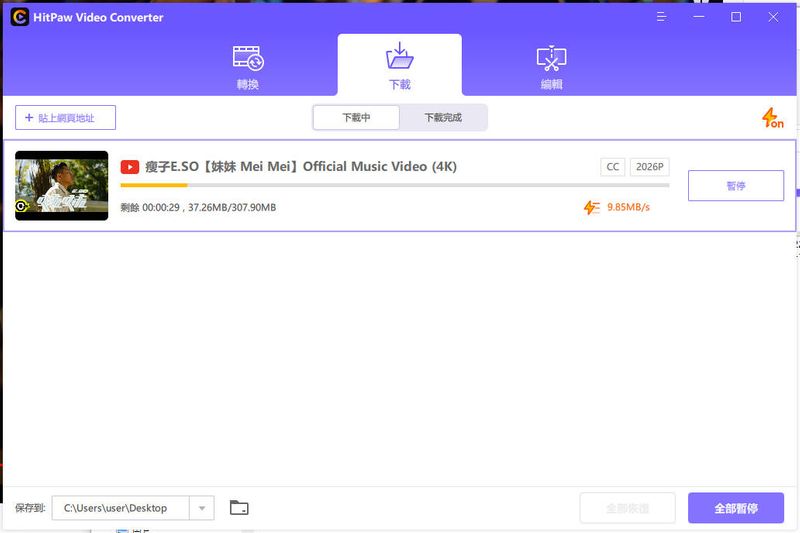
step 5
下載完成後也會出現一個水滴的音效,識別度很高,如果在做事的時候也能馬上知道下載好了,【下載完成】這邊會紀錄曾經下載過的影片。
右邊可以直接開啟下載資料夾,或是直接轉移到另外兩個功能,轉檔和編輯。
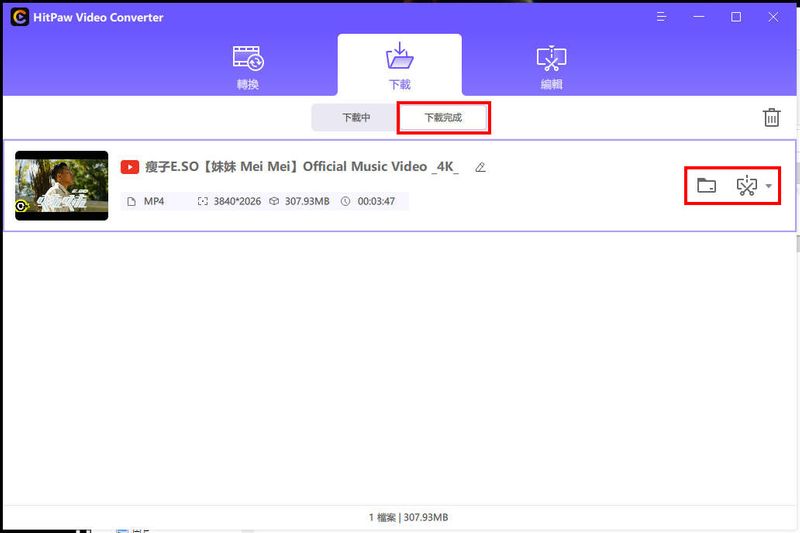
step 6
下載完之後會發現有 CC 字幕的影片下載後就會多一個「vtt」字幕檔,這個就是 CC 字幕的下載檔。
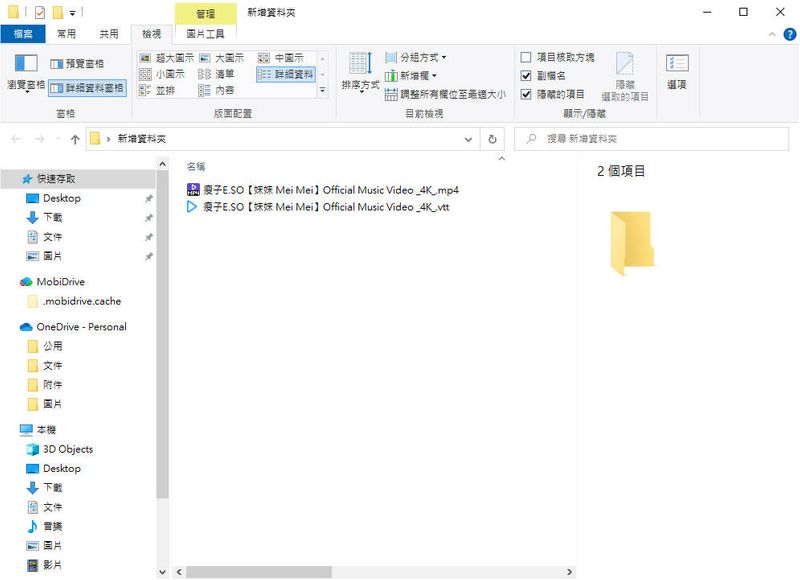
step 7
把字幕跟影片放在同個資料夾,取同一個檔名,這樣在撥放影片的時候就會自動顯示字幕啦。

HitPaw Video Converter 如何轉檔?
再來是轉檔功能,影音轉檔的功能現在非常普遍,網路上也是一堆免費工具跟軟體主打超強轉檔功能,但實際使用起來真的好用嗎?不見得。
雖然如果只是簡單的轉檔沒什麼問題,但如果是大量、高品質、多種格式的轉檔可能就需要用像 HitPaw Video Converter 這種比較專業的轉檔軟體才行。
而經過實測,HitPaw Video Converter 的轉檔功能確實是非常的強大!支援轉換 500+ 影片格式及 300+ 音檔格式。
轉換方式也是簡單到不行!我們來看看怎麼轉。
step 1
①開啟 HitPaw Video Converter,點到【轉換】功能。
②點選軟體介面中間的圖示,或是左上角的【添加檔案】,直接將檔案拖曳進來也可以,這裡可以新增影片、音樂、甚至整個資料夾,最多一次轉換 5000 個檔案。
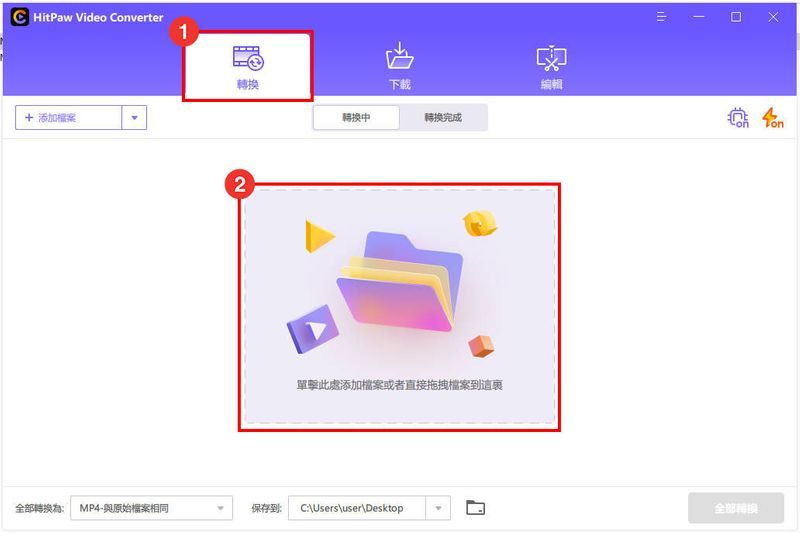
step 2
加入影片、音檔後,這裡用一個 MP4 影片檔做示範,點選【MP4-與原始檔案相同】。
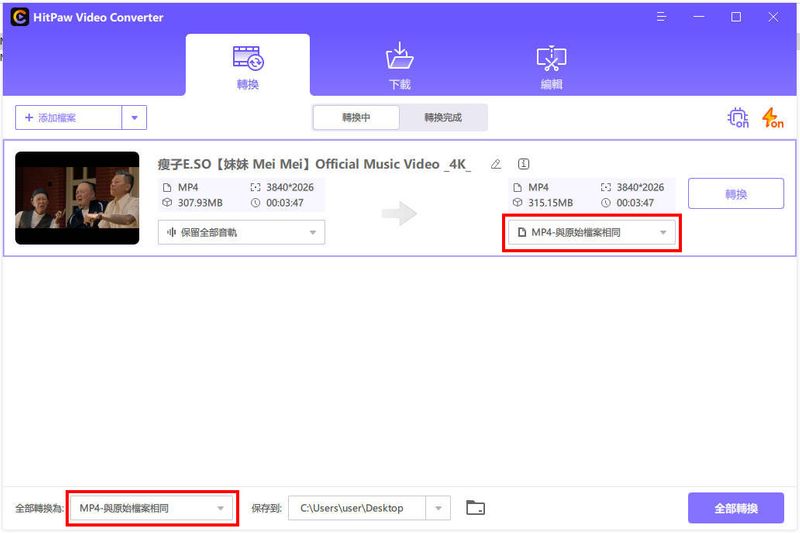
step 3
這裡會秀出所有能轉換的格式,從左側可以找到各種你能想到的格式,右側則是影片解析度。
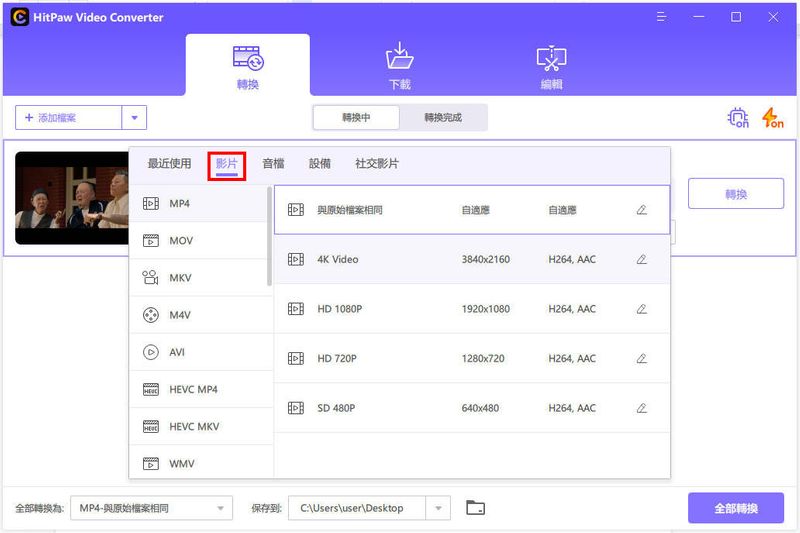
step 4
音檔右側則是會顯示音樂的音樂品質,kbps 越大代表音質越高,但相對的檔案大小也越大。
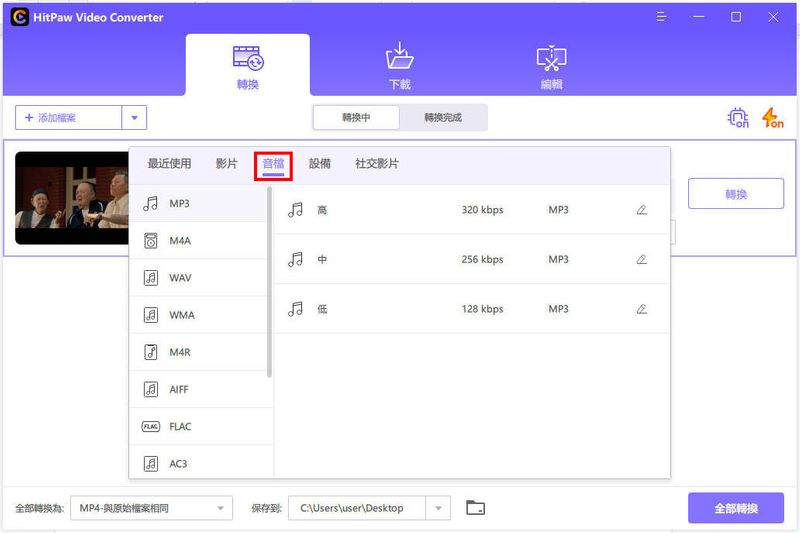
step 5
設備的部分能根據你的裝置來選擇輸出,他會幫你自己轉換成適合那個裝置的解析度大小。
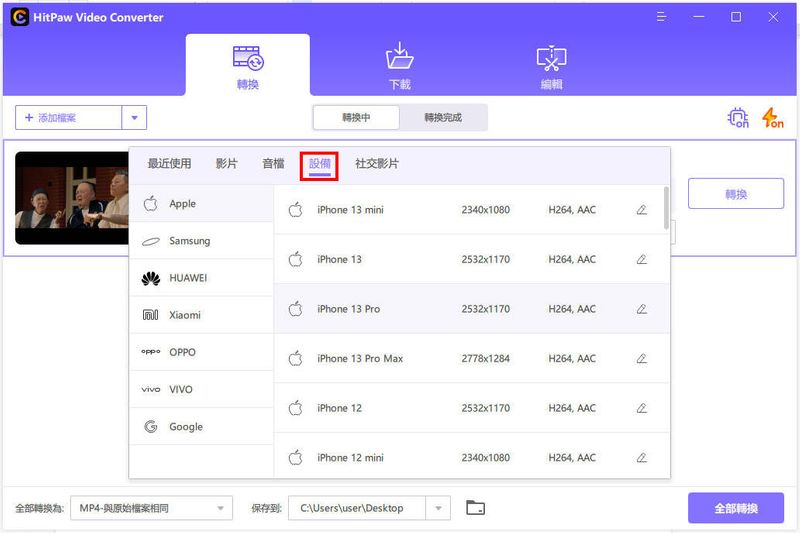
step 6
社交影片也是同理,能轉換成跟那個平台相容的解析度。
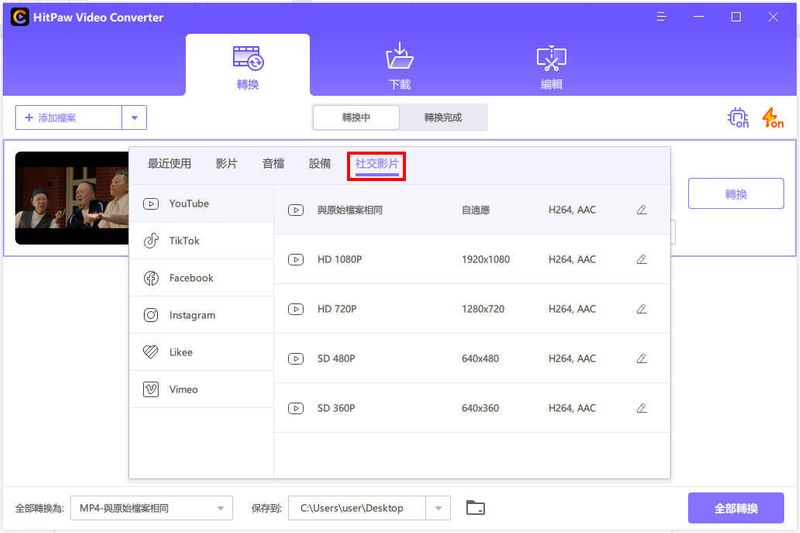
step 7
①假設我要將 MP4 轉成 MP3,選擇好之後,再來就點選右測的【轉換】,如果有多格檔案要一次轉,那就點選右下角的【全部轉換】。
②下方可以選擇保存路徑。
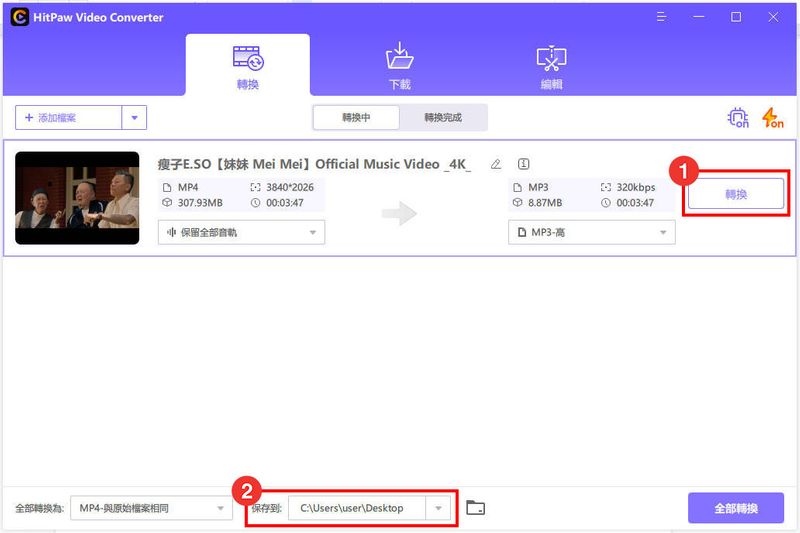
step 8
轉換完成後會出現在【轉換完成】的紀錄之中。
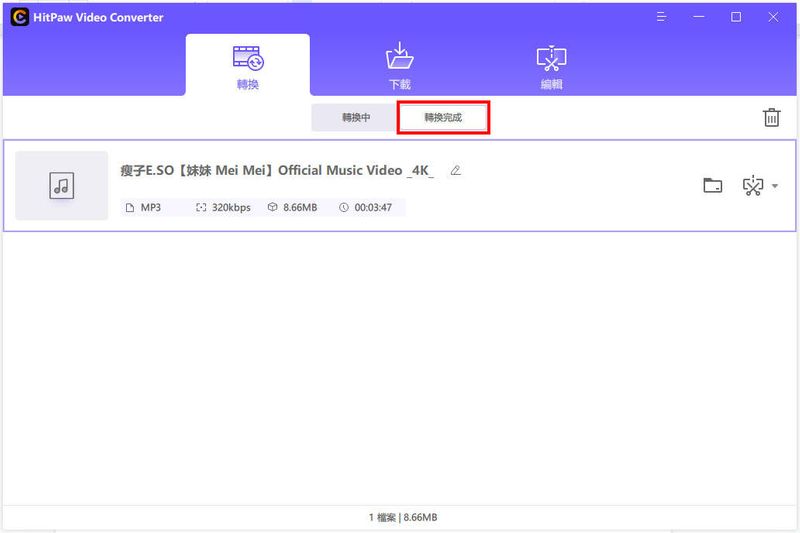
step 9
下載完成就出現跟原本 MP4 檔名一樣的 MP3 檔啦,非常方便。
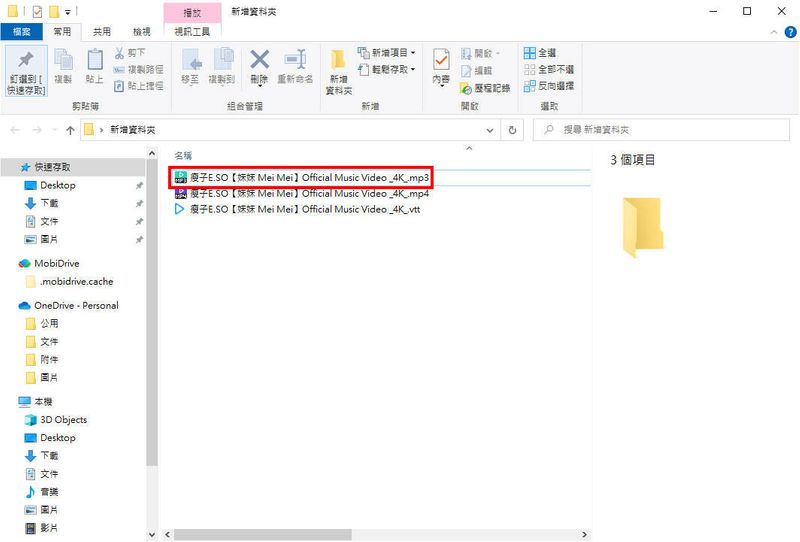
HitPaw Video Converter 如何剪輯、合併影片?
HitPaw Video Converter 的影音剪輯功能跟其他專業的剪輯軟體比,沒有那麼多華麗又實用的功能,這款提供的編輯只是簡單的影片、音檔裁切、合併而已,也許之後會更新更多功能,但目前只有這兩個最基本的功能。
對於只是要簡單稍微剪切影片片段跟合併影片而已的話,這功能就夠用了。
下面來看看怎麼用吧。
step 1
①點到【編輯】介面,這裡會有「剪切」及「合併」兩個功能,右邊可以看到有個「敬請期待」,就表示有其他功能正在開發。
②先點選【剪切】,先來看看剪切要怎麼用。
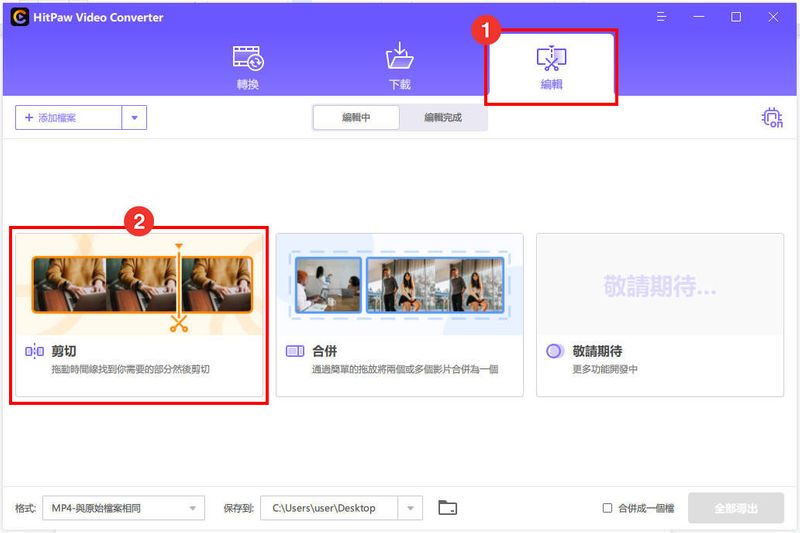
step 2
①將影片匯入後,選到你要開始擷取的地方,點選中間偏下的地方有個剪刀的符號【剪切】,然後在你要結束擷取的地方再點選一次【剪切】。
②右邊會出現三段片段,分別對應被裁切的三個片段,如果有剪輯過影片的話,這應該很好理解。
③如果你只想擷取其中一個片段的話,下方【合併成一個檔】要取消打勾。
④完成後點選【確認】。
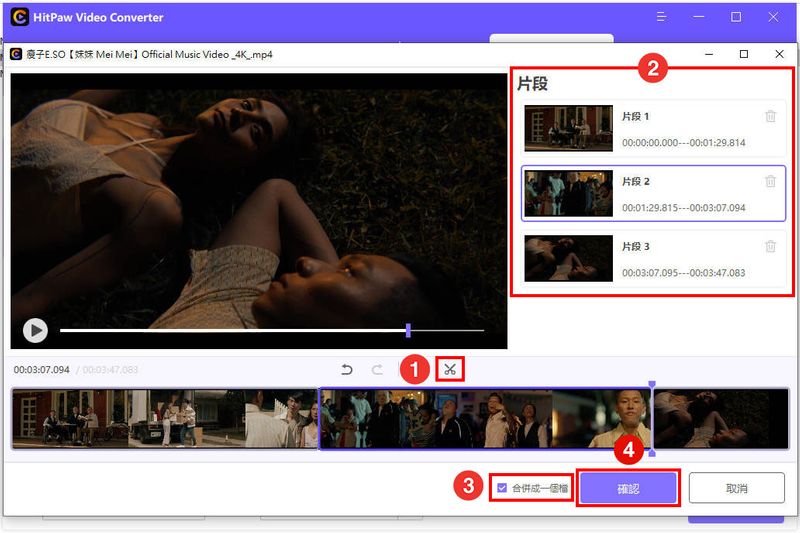
step 3
①然後會回到主畫面,會發現變成三個片段,也就是剛剛剪切的三個片段,如果你只想下載其中一個片段的話就點選那個片段右邊的【導出】。
②點選【剪切】則可以在那個片段再次剪切更細的片段。
③如果每個片段都想下載的話,就點選右下角的【全部導出】。
④下方可以選擇保存的路徑。
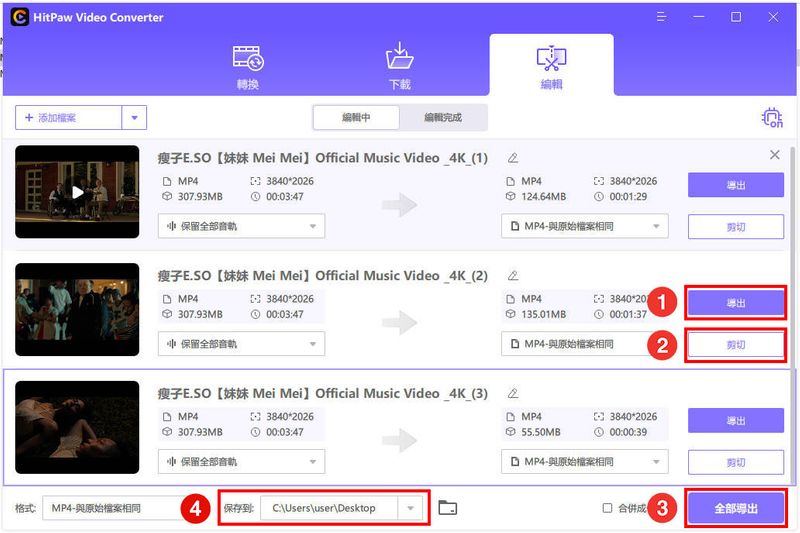
step 4
接著就等待下載完成即可。
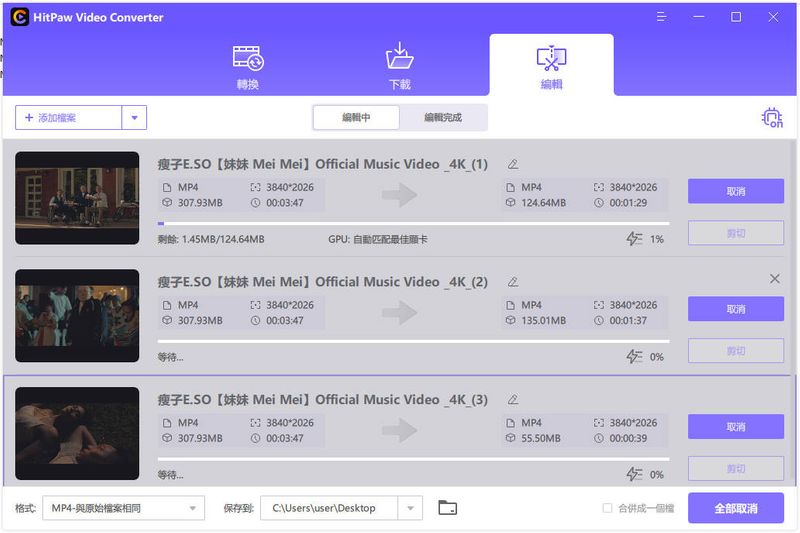
step 5
再來看看【合併】功能,這功能顧名思義就是將兩個影片合併成一個影片,很好理解。
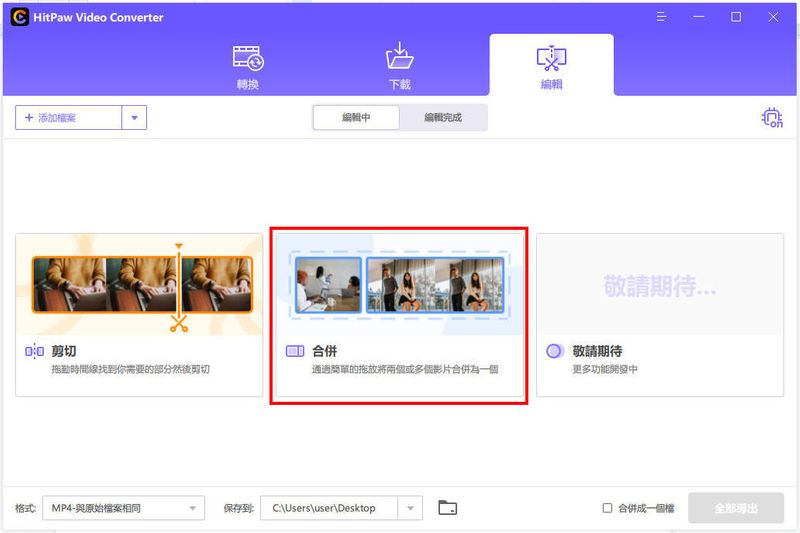
step 6
①將兩個想要合併的兩個影片匯入,記得將【合併成一個檔】勾選。
②然後按【全部導出】。
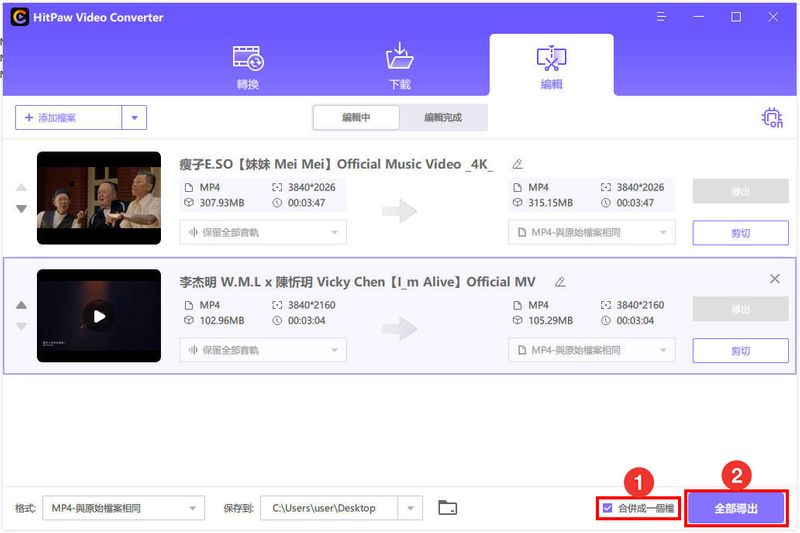
step 7
等待合併完成即可。
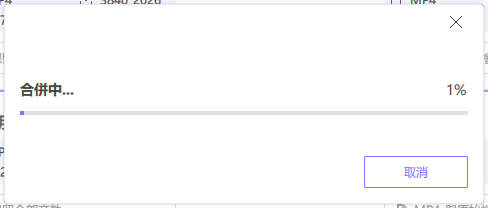
HitPaw Video Converter 費用方案
HitPaw Video Converter 是一款需要付費的軟體工具,但可以先下載免費試用版實際體驗看看是不是符合自己的需求,也看看覺得順不順手再考慮購買正式版。
免費試用版只能導出影片 1/3 的時長,也不支援加速下載、轉檔等等的限制。
我認為如果你真的有下載影片、轉檔的需求,其實 HitPaw Video Converter 的價格是我覺得非常可以入手的一款,因為他有提供三種方案,月付、年付的訂閱制授權,也有我個人最喜歡的終身授權(最划算)。
方案 | 功能 | 價格 |
1個月 |
| NT$590 |
1年 |
| NT$1,190 |
終身授權 |
| NT$1,990 |
這裡強尼有幫大家跟廠商爭取到終身授權方案的專屬 30% 優惠喔!記得按照下面的步驟輸入強尼的優惠代碼取得優惠!
下面來教你該如何購買 HitPaw Video Converter!
step 1
點擊下方按鈕進入 HitPaw Video Converter 的購買頁面。
選擇你要的方案並點擊【立即購買】。
(強烈建議購買終身方案,花一次錢用一輩子為什麼不要?)

step 2
①輸入強尼專屬的優惠代碼【Johnny -30off】並按下【更新】,就會發現價格打了 7 折!
原價 NT$1,990 含稅後是 NT$2,089.50,輸入代碼打完折是「NT$ 1,462.65」,直接省了「NT$ 626.85」。
②下面輸入基本資訊和信用卡資訊,也可以用 PayPal 付款。
③最後按下【檢視您的訂單】確認後即可完成購買。
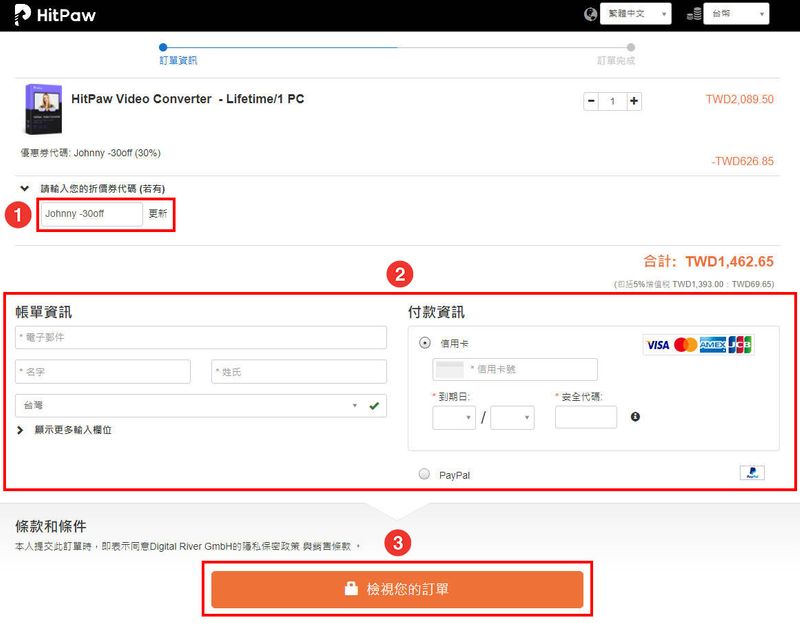
如何啟動註冊 HitPaw Video Converter?
step 1
購買完成後你的信箱會收到一組啟動用的註冊碼,開啟 HitPaw Video Converter,然後點選右上角的鑰匙符號【註冊】。
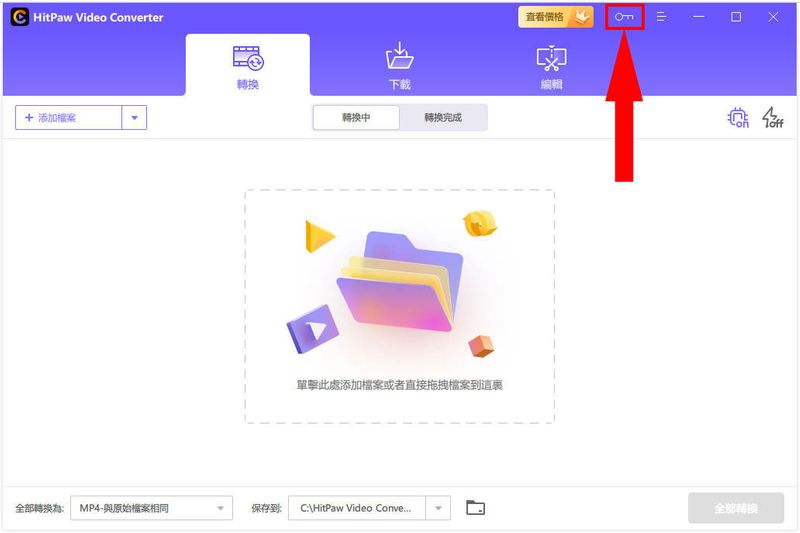
step 2
輸入你註冊的信箱以及註冊碼並點選【註冊】。
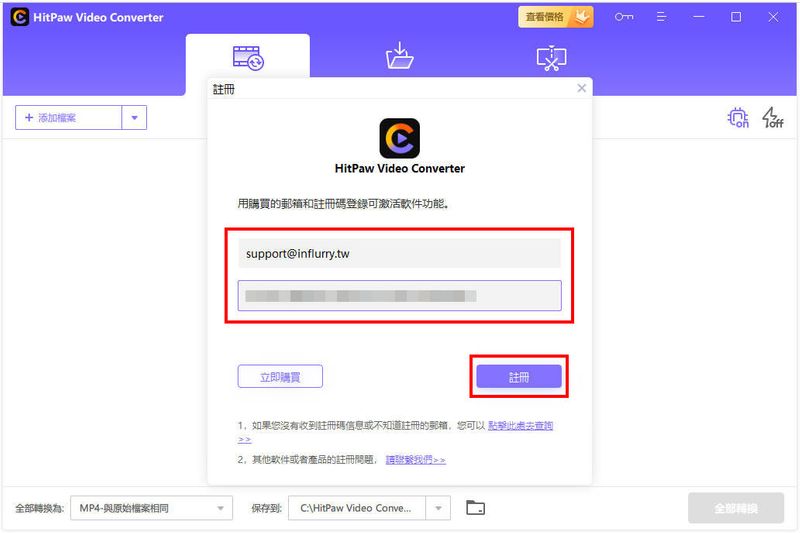
step 3
完成註冊,購買終身方案就會看到有效期限是「無限制」,這感覺就是爽XD。
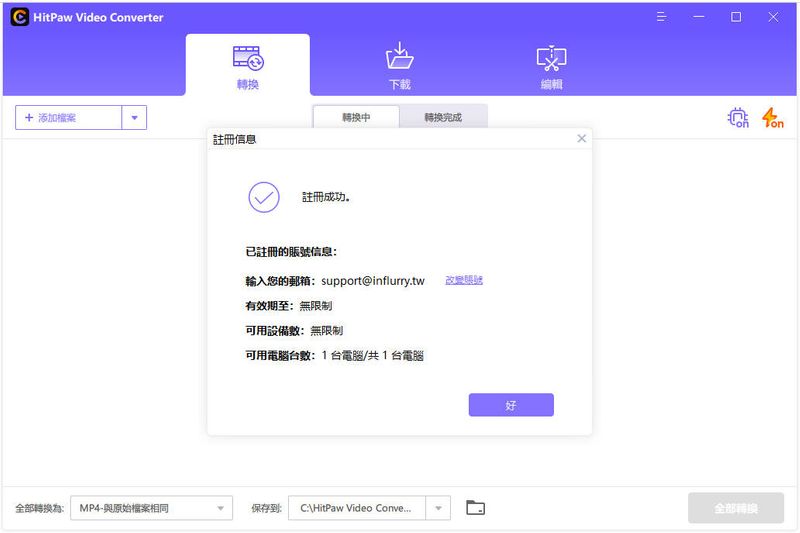
HitPaw Video Converter 評價 (優缺點分析)
實際測試完 HitPaw Video Converter 之後,我給出很高的評價,下面是我對 HitPaw Video Converter 的整體評分。
HitPaw Video Converter 這款工具其實我想不到什麼評語XD,因為大部分都是優點,鮮少有能說出來的缺點,如果硬要說有什麼缺點的話,應該是編輯功能不夠完善。
影片編輯只有剪輯跟合併的功能,雖然這款本身就是主打多合一的功能,編輯功能本身可能也不會做得很完整,因為他們還有另外一款主打影片、音樂編輯的 HitPaw Toolkit。
但如果能加入更多調整影片濾鏡、色彩飽和度之類的細節,我認為會很加分,另外轉檔和下載功能我認為在實用性上已經很成熟。
UI 介面設計跟 UX 使用者體驗方面也都下足功夫,直覺又快速,不會有讓人費解的地方,這點是一款優質軟體很重要的部分,這點 HitPaw Video Converter 說實話做的很不錯!
而且又有提供終身授權方案,價格也不貴,打完折下來 NT$ 1,500 有找,還擁有三種功能無限制使用,跟很多工具比起來,算是非常划算的!
如果有下載影片、轉檔、簡單剪輯的需求,這款 HitPaw Video Converter 是非常值得考慮的一款,真心推薦!
優點
✅下載 Youtube 影片超快速
✅支援下載 1000+ 平台影音
✅提供 1000+ 格式進行轉檔
✅下載、轉檔完成直接編輯
✅影音剪輯、合併功能簡易
✅提供買斷的終身授權方案
✅操作沒難度,簡單易上手
✅提供 GPU 硬體加速技術
缺點
❌需付費才能使用完整功能
❌編輯功能還尚未開發完整
❌轉檔檔案太大會跑得較慢
HitPaw Video Converter 適合哪些人?
剪輯師
對於專業的影片剪輯師來說,可能都有習慣用的剪輯軟體了,但有時候可能會遇到下載影片素材或影片轉檔的情況,這時候 HitPaw Video Converter 就很好用。
而且有時候只需要稍微擷取影片素材的一小個片段,這時也能直接將下載的素材直接進行快速剪輯,不到 1 分鐘就能搞定,一套軟體搞定多種用途,因此對於一些剪輯師來說,也許 HitPaw Video Converter 能幫上不少的忙呢。
小編
小編是個人人稱羨,但實際上非常不好做的位置,要管理非常多有的沒的,尤其是有些要放在社群媒體上的宣傳短片,需要轉檔或下載素材,有時候也需要簡單的剪輯,這時候你說還有什麼是比 HitPaw Video Converter 好用的工具呢?
行銷企劃
行銷的執行工作也許不是行銷人本身要去執行,但如果在身兼多職的小公司的時候,不管什麼小事都要一手包辦,包含構想腳本、撰寫文案,甚至連影片處理、素材下載、之類的都要管轄範圍。
如果透過 HitPaw Video Converter 這種多合一功能的工具來應用在工作上的話,我認為會一件事半功倍的事,趕快說服老闆買一套吧XD。
攝影師
攝影師除了拍照、攝影,最麻煩的是後面的後製工作,雖然 HitPaw Video Converter 沒有太強大的影片編輯功能,但基本的剪輯和合併還是沒問題的,如果這時加上需要合成一些影片、音樂素材,那下載的功能也就派上用場了。
HitPaw Video Converter 常見問題
試用版有什麼限制?
雖然 HitPaw Video Converter 有提供免費試用版,但只能轉檔 1/3 的影音長度,也不支援硬體加速下載、加速轉檔等等的限制。
購買終身授權可以安裝在多台電腦上嗎?
不行,HitPaw Video Converter 沒有提供能安裝多台電腦的方案,訂閱制跟終身方案目前都只能安裝在一台電腦上使用,若需要安裝在第二台電腦上,需要再購買一次。
有其他推薦的影片下載、轉檔工具嗎?
除了 HitPaw Video Converter 之外,之前介紹過的「WinX HD Video Converter Deluxe」也是很不錯的轉檔工具。
結論:推薦購買 HitPaw Video Converter 嗎?
相信看完這篇,對於 HitPaw Video Converter 我想你也有一定的認識了,說實話,這款工具我認為沒什麼太多可以挑剔的地方,至少我站在一個普通使用者的角度來看,是非常優秀的一款工具,不然我也不會寫這麼多啊,是吧!
我認為只要不做違法的事,光是有「下載 Youtube」這功能我就覺得這是一款非常值得入手的一款工具了!他不只能高速下載,還能直接幫你解析成 MP4 或 MP3 檔,連 CC 字幕都能一併下載,這麼多功能一次擁有的工具確實比較少見。
因此,如果你對於下載 Youtube 或”幾乎任何”網站的影片下載有興趣、有需要,對於影片轉檔、簡單的影片編輯有需求,那麼這款 HitPaw Video Converter 我會非常推薦你使用!
如果有任何問題,歡迎在底下留言告訴我,或是透過聯繫本站聯繫我,跟我說說你的問題,我會盡我所能幫助你解決問題喔!
想更了解強尼嗎?到【關於強尼】看看吧!
如果你喜歡我的文章,歡迎請我喝杯咖啡,好讓我繼續爆肝創作,讓我能產出更多文章喔!

這篇文章對你有幫助的話,記得在下方綠色拍手圖示上動動手指幫我按 5 個 Like ,只要登入 Google 或 FB,就能免費支持我,讓我有更多動力創造更好的文章喔!

一位喜歡用文字分享電腦這個死板板領域經驗及教學的年輕人。
在這裡你會看到很多我的經驗分享跟幹話。